- C'est problématique si votre jeu League of Legends n'installe pas les dernières mises à jour.
- Pour résoudre ce problème, nous avons préparé une liste de solutions pour la plupart faciles, alors suivez-les de près.
- N'hésitez pas à rechercher des tutoriels plus utiles sur notre Page de dépannage.
- Notre Centre de jeu vous aide à rester en contact avec les dernières nouvelles et recommandations.
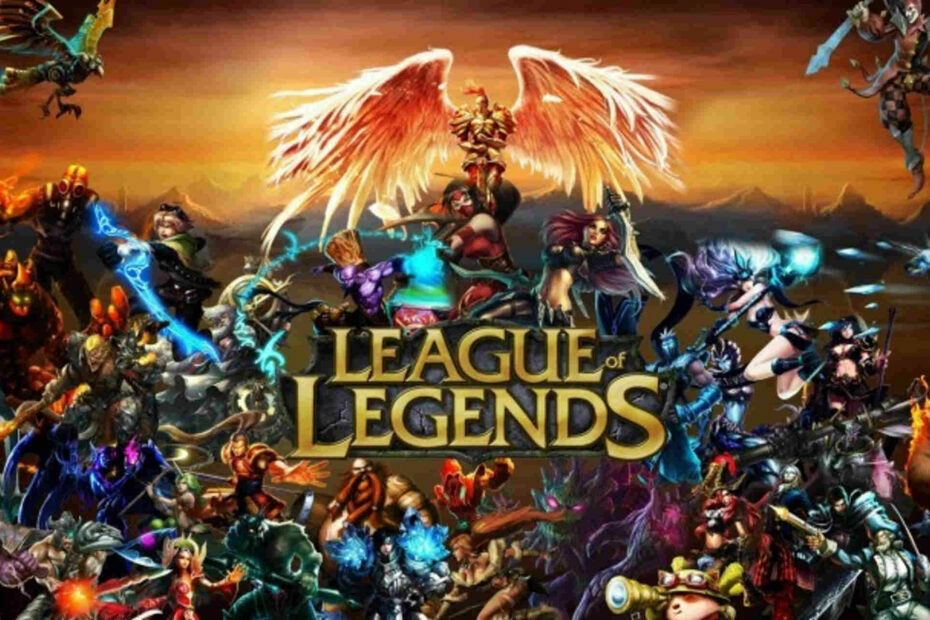
Ce logiciel réparera les erreurs informatiques courantes, vous protégera contre la perte de fichiers, les logiciels malveillants, les pannes matérielles et optimisera votre PC pour des performances maximales. Résolvez les problèmes de PC et supprimez les virus maintenant en 3 étapes simples :
- Télécharger l'outil de réparation de PC Restoro qui vient avec des technologies brevetées (brevet disponible ici).
- Cliquez sur Lancer l'analyse pour trouver des problèmes Windows qui pourraient causer des problèmes de PC.
- Cliquez sur Tout réparer pour résoudre les problèmes affectant la sécurité et les performances de votre ordinateur
- Restoro a été téléchargé par 0 lecteurs ce mois-ci.
League of Legends est un jeu en ligne populaire joué par des millions de personnes dans le monde. Comme c'est le cas avec n'importe quel logiciel, il y aplusieurs erreurs qui affectent l'expérience de jeu.
Échouer mettre à jour vers la dernière version est l'une des causes; cela affecte également plusieurs patchs du jeu.
Les messages d'erreur couramment affichés incluent Une erreur non spécifiée s'est produite, Consultez les journaux pour plus d'informations, ou similaire.
Plus important encore, de nombreux débutants pourraient trouver cela difficile à résoudre car les messages d'erreur ont tendance à être vagues et non informatifs. Et, par conséquent, ils pourraient abandonner complètement le jeu.
Même les joueurs experts sont mis au défi lorsque de tels messages apparaissent.
Les problèmes de mise à jour peuvent être résolus avec certaines solutions, cependant, après les avoir testés, les utilisateurs ont obtenu des résultats mitigés.
Donc, si une solution particulière que nous avons énumérée ci-dessous ne fonctionne pas pour vous, essayez la suivante jusqu'à ce que votre jeu soit mis à jour.
Comment puis-je demander à League of Legends d'installer les mises à jour ?
- Exécutez le jeu en utilisant un VPN
- Réinstaller League of Legends
- Désactivez temporairement votre antivirus
- Utiliser un patch exécutable pour exécuter le jeu
- Changer le client de mise à jour
1. Exécutez le jeu en utilisant un VPN
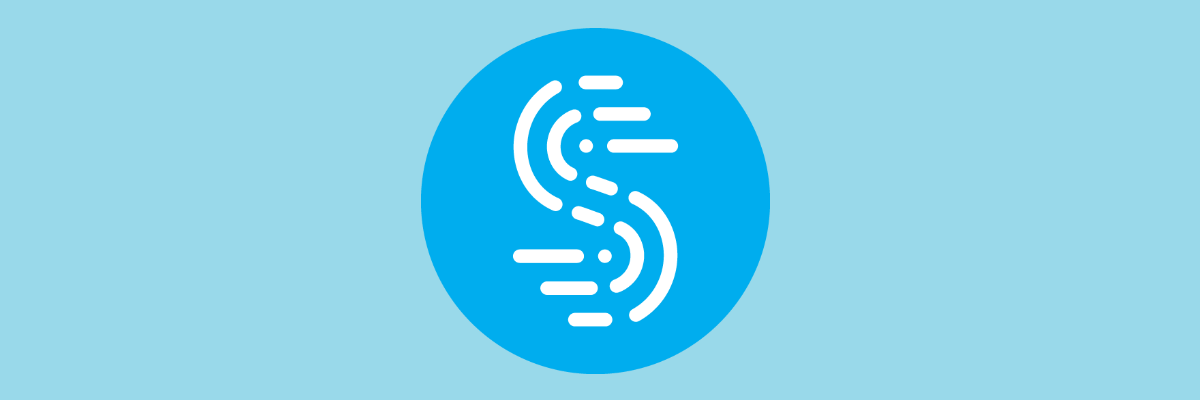
UNE VPN aide à garder anonyme votre identité lors de la navigation en ligne et peut empêcher les pirates et les traqueurs d'accéder à votre système.
Un outil entièrement dédié pour sécuriser votre réseau est Accélérer. Bien que moins connu que les autres concurrents du marché, Speedify est un VPN conçu pour les joueurs.
Axé sur la protection du streaming vidéo et audio, Speedify analysera tout le trafic entrant pour assurer une utilisation optimale de vos connexions réseau. En conséquence, votre expérience de jeu est plus stable, tout comme les autres services connectés.
L'outil se connecte à des serveurs ultra-rapides partout dans le monde en un rien de temps, assurant la connexion Internet la plus fiable où que vous soyez. Ainsi, lorsque votre jeu doit installer des mises à jour, le processus se terminera avec brio.

Accélérer
L'utilisation de ce VPN efficace tout-en-un garantit que votre jeu League of Legends ne manquera jamais les dernières mises à jour.
Visitez le site Web
2. Réinstaller League of Legends

La réinstallation d'un jeu est l'une des meilleures options en cas de problèmes de mise à jour.
Cependant, depuis League of Legends est un jeu en ligne, vous auriez besoin d'une bonne vitesse Internet pour réinstaller le jeu. Encore une fois, l'utilisation du VPN recommandé dans la solution précédente sera d'une grande aide.
Exécutez une analyse du système pour découvrir les erreurs potentielles

Télécharger Restoro
Outil de réparation de PC

Cliquez sur Lancer l'analyse pour trouver les problèmes Windows.

Cliquez sur Tout réparer pour résoudre les problèmes avec les technologies brevetées.
Exécutez une analyse du PC avec l'outil de réparation Restoro pour trouver les erreurs causant des problèmes de sécurité et des ralentissements. Une fois l'analyse terminée, le processus de réparation remplacera les fichiers endommagés par de nouveaux fichiers et composants Windows.
Avec la nouvelle installation, vous obtenez automatiquement la dernière version de correctif du jeu, éliminant ainsi le problème des mises à jour.
3. Désactivez temporairement votre antivirus

Il est de notoriété publique que certains outils antivirus ont tendance à interférer avec les activités de jeu en ligne. En conséquence, l'antivirus pourrait bloquer la connexion aux serveurs de jeu, compromettant le processus de mise à jour.
Si les solutions précédentes n'ont pas aidé, désactivez votre antivirus avant de lancer League of Legends, puis exécutez les mises à jour.
Cependant, dans certaines situations, vous devrez peut-être désinstaller l'antivirus avant d'exécuter la mise à jour.
Noter: L'antivirus est un programme essentiel pour votre système. Au lieu de le désactiver complètement, nous vous recommandons d'en utiliser un qui n'interférera pas avec LoL, comme Bitdefender.
4. Utiliser un patch exécutable pour exécuter le jeu

Utiliser un correctif exécutable pour mettre à jour votre jeu est en fait mieux que d'exécuter des mises à jour automatiques. Et il existe plusieurs sites Web proposant ces correctifs.
En plus de gagner du temps, un patch peut être facilement supprimé en cas d'erreur.
Pour cela, les développeurs du jeu ont inséré un patcher dans le dossier du jeu. Il peut servir d'alternative si les mises à jour du jeu ne fonctionnent pas correctement.
Pour accéder à ce patcher, suivez ces étapes :
- Ouvrez votre dossier League of Legends.
- Clique sur le Rad dossier.
- Dans la liste déroulante, cliquez sur Projets.
- Sélectionner lolpatcher et cliquez sur communiqués.
- Sélectionnez le dossier de fichiers avec des numéros dans son nom.
- Sélectionner Déployer.
- Cela conduit au dossier de déploiement où vous verriez un fichier exécutable nommé LoLPatcher.exe.
- Exécutez le fichier exécutable.
Cela mettra à jour votre jeu vers la dernière version de League of Legends.
5. Changer le client de mise à jour

- Allez dans le dossier League of Legends.
- Cliquer sur C: Jeux d'émeuteLeague of Legends.
- Rechercher le fichier Utilisateur.cfg et ouvrez à l'aide du Bloc-notes.
- Remplacez l'entrée du caractère suivant LeagueClientOptIn = yes par LeagueClientOptIn = non (Noter: Il est important que vous vous assuriez de saisir les bons caractères.)
- Sauvegarder et quitter.
- Lancez votre jeu.
Voilà, nous espérons que ces suggestions rapides vous ont aidé à corriger votre erreur de mise à jour LoL.
Si vous avez rencontré d'autres solutions de contournement, n'hésitez pas à énumérer les étapes à suivre dans les commentaires ci-dessous.
 Vous avez toujours des problèmes ?Corrigez-les avec cet outil :
Vous avez toujours des problèmes ?Corrigez-les avec cet outil :
- Téléchargez cet outil de réparation de PC noté Excellent sur TrustPilot.com (le téléchargement commence sur cette page).
- Cliquez sur Lancer l'analyse pour trouver des problèmes Windows qui pourraient causer des problèmes de PC.
- Cliquez sur Tout réparer pour résoudre les problèmes avec les technologies brevetées (Réduction exclusive pour nos lecteurs).
Restoro a été téléchargé par 0 lecteurs ce mois-ci.
![Le noyau du patcher PVP.net a cessé de fonctionner [3 solutions testées]](/f/bae903194b4f8ce681e1a982169259d7.jpg?width=300&height=460)

